快速导航
核心要点
- 将DVD转换为Mac上的数字文件,便于备份和播放,无需实体光盘,无论其是否包含DRM保护。
- 对于未加密的DVD,只需连接光驱到Mac,使用macOS自带的磁盘工具即可轻松创建数字副本。
- 对于受版权保护的DVD,则需要额外步骤,例如使用HandBrake和libdvdcss等应用程序,以绕过DRM保护,成功将DVD拷贝到Mac。
将DVD拷贝到Mac,方便用户保存备份。本文将介绍如何将DVD转换为可在计算机上播放的数字文件,无论是加密还是未加密的。
如何在Mac上拷贝未加密DVD
虽然大多数商业DVD都采用了DRM(数字版权管理)来防止盗版,但也有一些自制或定制的光盘没有这种保护。对于这些光盘,您可以使用macOS的磁盘工具制作数字备份。
首先,您需要一个光驱来读取DVD。这可以是苹果官方的Superdrive或第三方设备。通过USB连接到Mac,如有需要,可以使用USB-A转USB-C适配器。
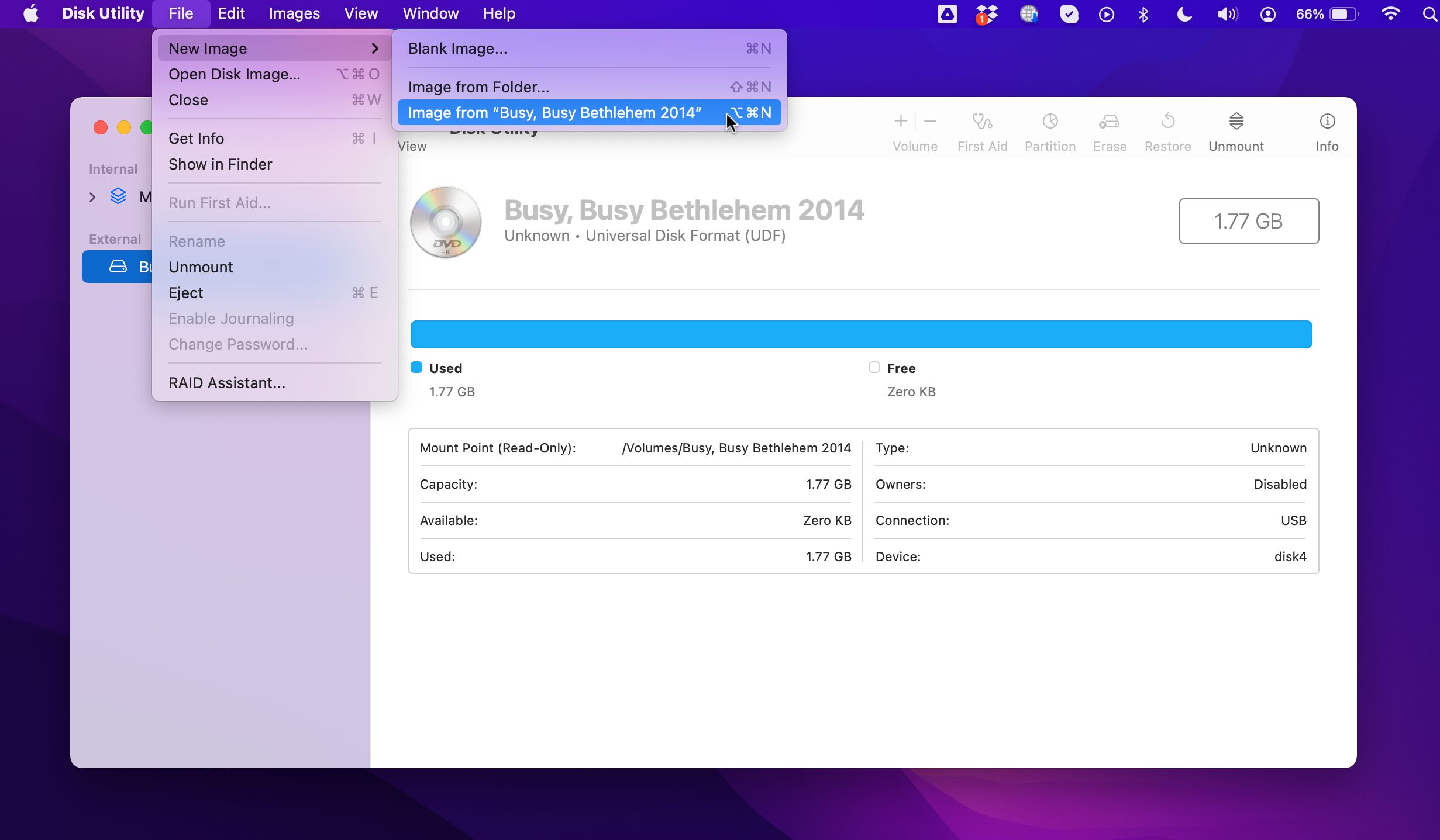
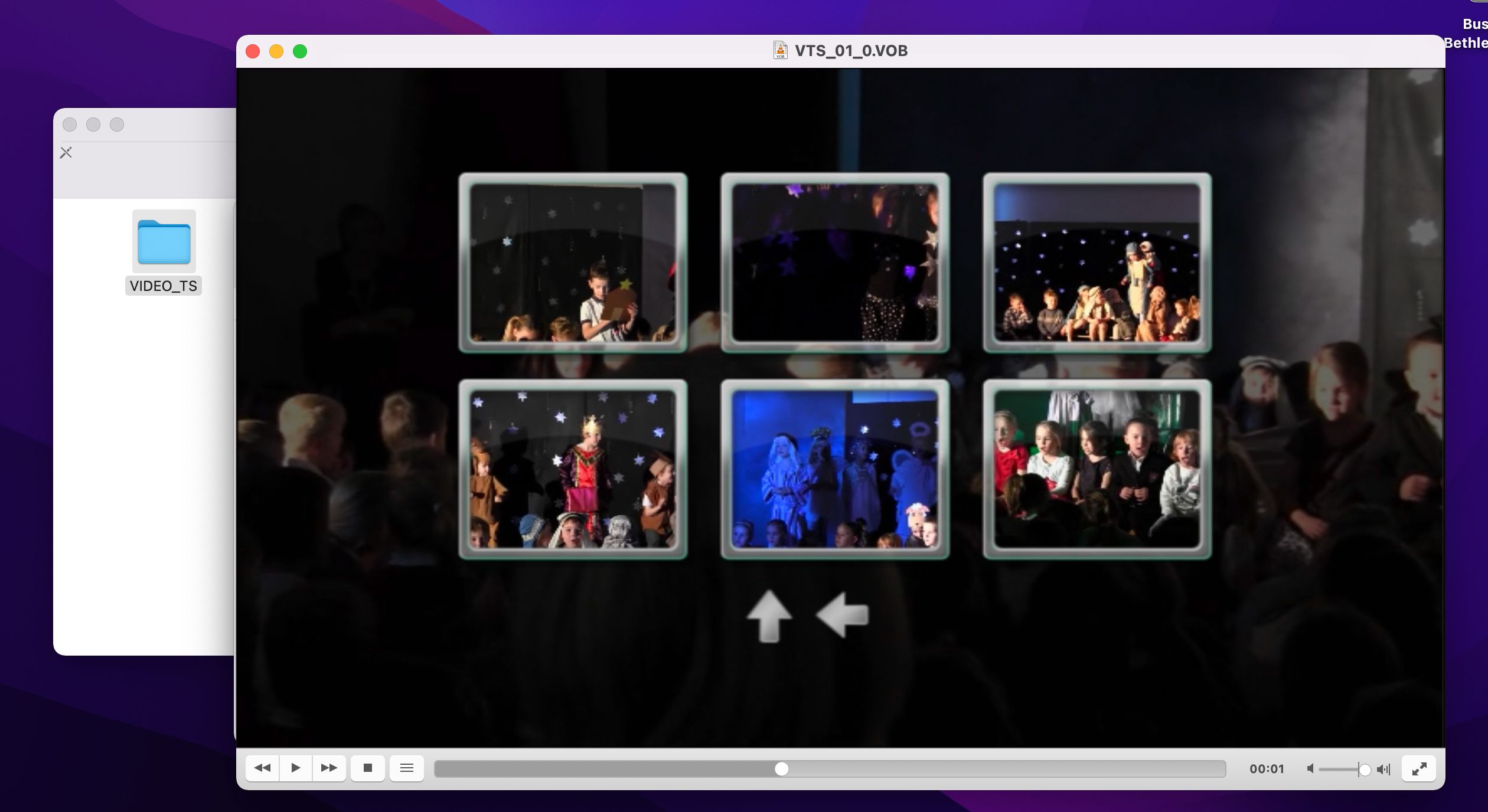
如何在Mac上拷贝加密DVD
虽然“磁盘工具”可以备份未加密的DVD,但是对于受版权保护的光盘(大多数商业光盘),您需要使用另一种方法。
在许多国家,复制受DRM保护的DVD是违法的,即使是为了备份目的。例如,在美国,除非符合合理使用原则,否则某些用途可能是非法的。因此,请务必检查您所在国家/地区翻录受版权保护DVD的法律。
同样,您需要将光驱连接到Mac以读取DVD。您还需要一个光盘备份应用程序来翻录DVD。这里我们使用HandBrake视频转换应用程序,这是一个可以免费下载和使用的软件,并且具有许多其他实用功能。
下载: 手刹
由于复制商业光盘的法律灰色地带(请参考上面的警告),任何DVD翻录软件本身都不能包含破解DRM的功能。对于HandBrake,您需要下载一个额外的库,名为libdvdcss。
下载: libdvdcss(BZIP2文件)
您使用的是苹果芯片的Mac吗?
以下安装libdvdcss和翻录受版权保护DVD的步骤假设您使用的是基于Intel的Mac,而不是较新的Apple Silicon Mac,如M1、M2或M3。如果您使用的是后者,则需要事先执行此操作:
安装Libdvdcss库
如前所述,您需要在Mac上安装libdvdcss库,以便绕过DVD的复制保护。要安装您下载的BZIP文件,请按照以下步骤操作。
cd Downloads
tar -xjf ./libdvdcss-1.4.3.tar.bz2
cd libdvdcss-1.4.3
././configure --prefix=/usr/local
make
sudo make install
libdvdcss库文件现在应该安装在/usr/local/lib文件夹中,这是它们需要的位置。
翻录受版权保护的DVD
现在,您可以使用HandBrake翻录受DRM保护的DVD了。
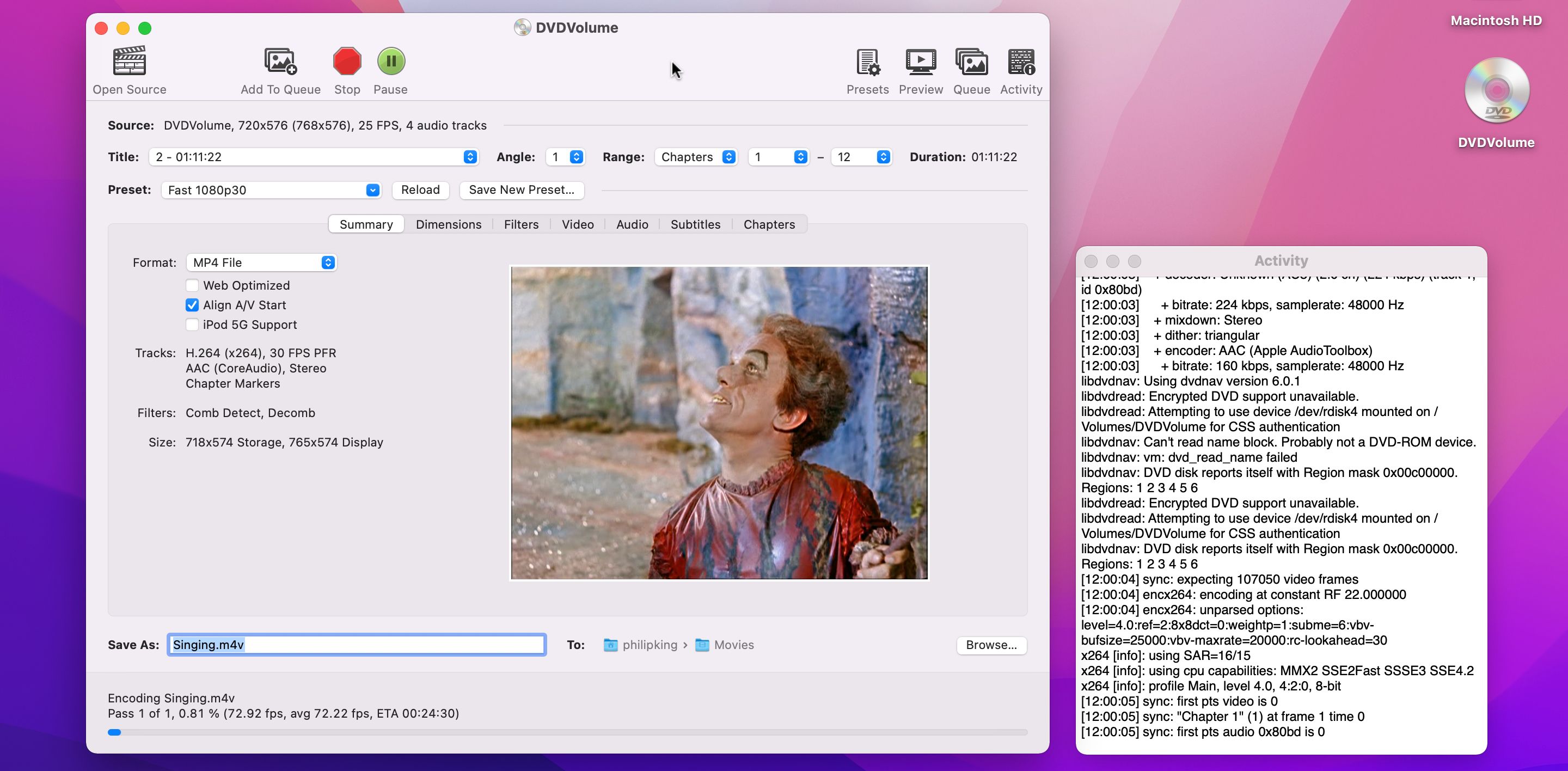
完成后,您应该可以在“电影”文件夹或您设置的文件夹中找到MP4或MKV文件。您应该可以使用电视应用、QuickTime Player、VLC或任何其他视频播放器应用播放它。
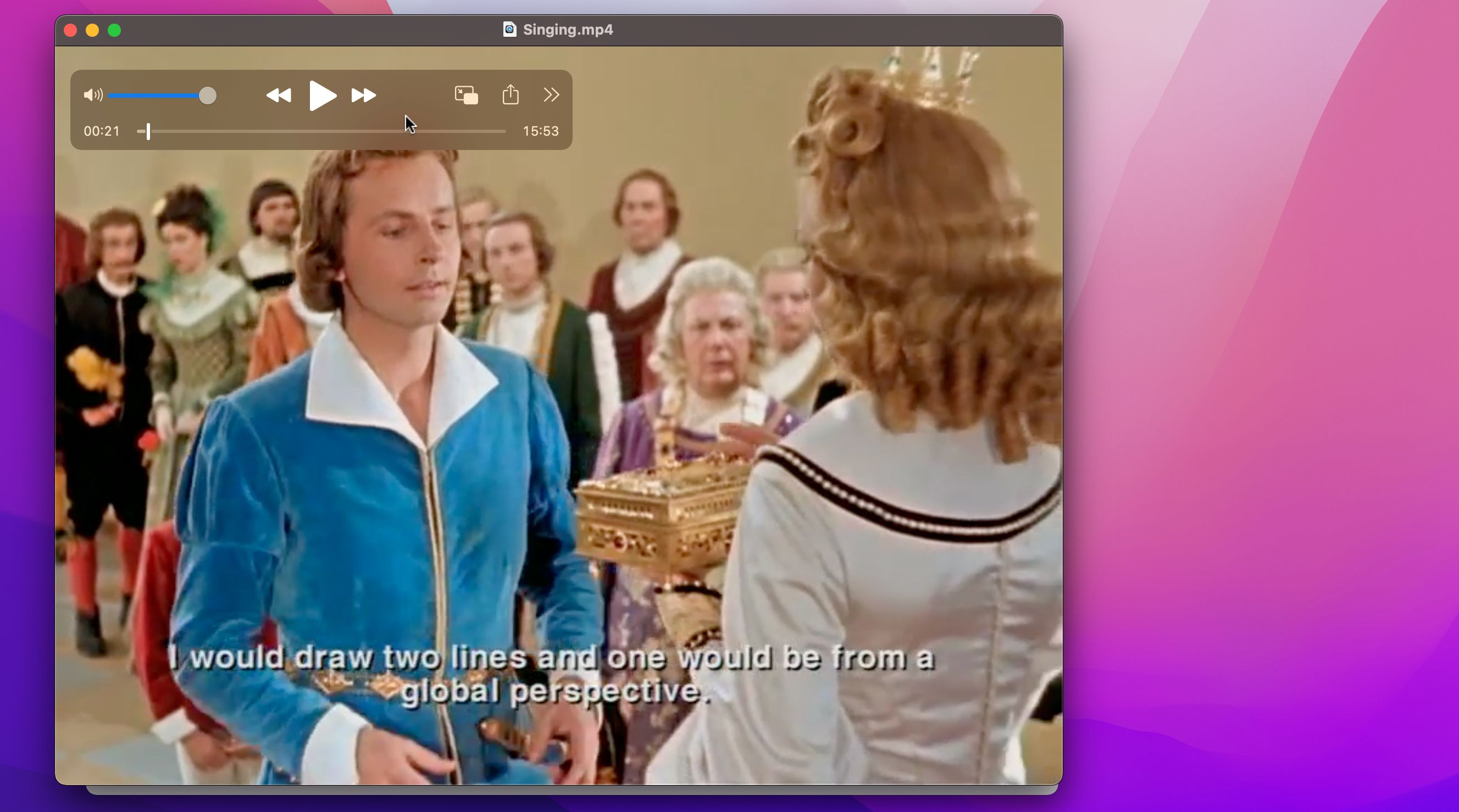
请注意,某些DVD可能具有结构保护,这会阻止您使用此方法复制它们,或者至少使其更加困难。例如,最近的一些迪士尼光盘有多达99个假标题,以混淆视听。因此,您可能需要找到解决这些问题的办法,或者使用一些专业的DVD翻录工具。
正如我们所探讨的,即使您需要绕过DRM复制保护,也可以使用标准工具和一些专业知识,将许多DVD拷贝到您的Mac。然后,您将获得方便的备份,无需光盘即可播放,甚至可以转换为适合您的iPhone或iPad的格式。